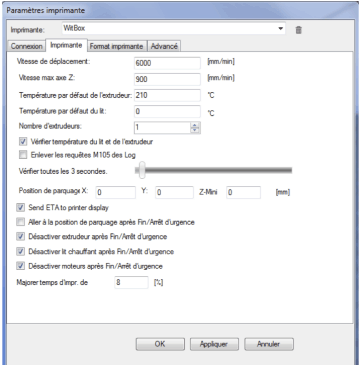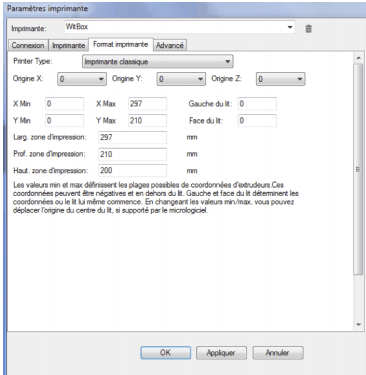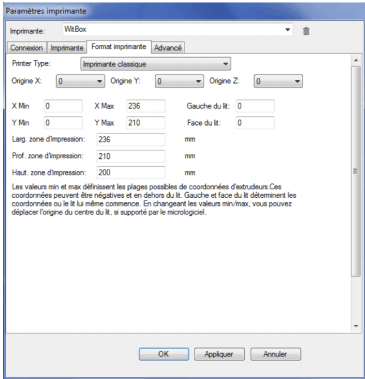Repetier Host
Vidéo de mes réglage dans repetier pour la mendel prusa i3
Installation et configuration du logiciel
Informations sur la façon d’utiliser le logiciel Repetier-Host pour visualiser les pièces,
générer le laminage .gcode et imprimer avec la Witbox connectée par USB.
Le logiciel Repetier-Host est une interface simple qui facilite la connexion USB avec
l’imprimante 3D, la visualisation de pièces en format .stl et leur laminage en .gcode,
grâce aux laminoirs Slic3r ou Skeinforge.
Vous pouvez utiliser uniquement votre logiciel Slic3r pour imprimer vos modèles
mais vous verrez que Repetier-Host est graphiquement plus convivial et offre plus
d’options de commande et de visualisation des formats .stl et .gcode.
INSTALLATION
Vous devrez tout d’abord télécharger la version compatible (Windows, Linux,
MacOS) sur le site Repetier : http://www.repetier.com/download/.
1/Installation sous Linux
1. Placez le fichier comprimé .tgz, que vous avez téléchargé dans le répertoire où
vous souhaitez situer le Repetier-Host.
2. Décomprimez le fichier tgz : xzf repetierHostLinux_0_70b.tgz
3. Ouvrez un nouveau dossier Repetier-Host : cd RepetierHost
4. Exécutez le fichier configureFirst.sh. TLe mot de passe suivant vous sera demandez:
sh configureFirst.sh.
5. Installez les dépendances : installDependenciesDebian
Il est possible que la Shell de Linux vous demande d’installer les dépendances
nécessaires, dans ce cas dites Oui. Vous pouvez toujours les installer plus tard.
Cette opération peut prendre quelques minutes. Vous devrez également accepter
le téléchargement et l’installation de différents packs, ce qui peut varier en fonction
du logiciel installé sur votre ordinateur.
Dans certaines distributions de Linux, les utilisateurs normaux n’ont pas accès aux
ports séries. Introduisez votre nom d’utilisateur dans le groupe dialout. Fermez
ensuite la session et ouvrez à nouveau.
2/Installation sous MacOS
L’installation sous MacOS, est directe. Si le fichier .zip est téléchargé, il vous suffit
de le décomprimer et de faire glisser l’application vers son dossier d’applications. Si
l’installateur .pkg est téléchargé, il vous suffit de l’exécuter.
3/Installation sous Windows
Exécutez l’installateur téléchargé, par exemple: setupRepetierHost_0_95.exe. Suivez
les pas indiqués pour l’installation
CONFIGURATION DU LOGICIEL REPETIER-HOST
Une fois le logiciel installé, ouvrez une fenêtre et sélectionnez l’option Réglages
imprimante située en haut à droite. Une nouvelle fenêtre s’ouvrira pour vous permettre de configurer les paramètres de votre imprimante 3D Witbox.
Connexion
Connectez la Witbox à l’ordinateur, à l’aide d’un câble USB, et actualisez les ports
jusqu’à trouver celui où se trouve l’imprimante. Fixez le BaudRate a 115200 et le Caché de Recepción à 63.
Avancé
Conservez la configuration par défaut. Écrivez le nom de l’imprimante sur la partie
supérieure du menu (ex. WitBox), appuyez sur Appliquer et ensuite sur OK.
Vous pouvez maintenant appuyer sur le bouton Connecter situé en haut à gauche Connecter.
UTILISATION DU LOGICIEL REPETIER-HOST AVEC SLIC3R
Si le programme Slic3r a été installé sur votre ordinateur, et si vous disposez de
profils d’impression déjà définis, vous pouvez y accéder en utilisant le logiciel
Repetier-Host pour générer le format .gcode.
NB : si vous ne disposez pas de profils enregistrés, lisez le “Manuel Slic3r”.
1) Génération du format .gcode
Ouvrez tout d’abord le fichier .stl sur le menu Fichier > Ouvrir. Sur l’onglet Slicer,
vous pourrez trouver la possibilité d’utiliser Slic3r ou Skeinforge. Sur ce guide, nous
n’utilisons que Slic3r.
Vous verrez que vous pouvez sélectionner les configurations et les profils enregistrés
que vous voudrez pour l’impression, l’imprimante et l’extrudeuse.
Une fois le profil sélectionné, appuyez sur le bouton Slice avec Slic3r qui génèrera
automatiquement le fichier .gcode.
2) Imprimer le .gcode généré
Une fois que vous disposerez d’un format .gcode généré, vous pourrez imprimer
la pièce que vous voudrez si la Witbox est connectée au Repetier-Host par USB
(appuyez sur le bouton Connecter et attendez que la lumière verte s’allume).
Vous pouvez vérifier que tout fonctionne correctement sur l’onglet Contrôle de Repetier-Host
Ce menu permet de déplacer les axes de l’imprimante en appuyant sur les flèches
ou sur les icônes en forme de maison (position home), ainsi que de faire fonctionner
l’extrudeuse.
Pour imprimer le gcode, il vous suffit d’appuyer sur le bouton Démarrer Job
Vous savez à présent utiliser les fonctions de base du logiciel Repetier-Host pour
imprimer une pièce et commander l’imprimante 3D connectée par USB, mais ce
logiciel vous offre d’autres options d’utilisation telles que, par exemple, sauvegarder
directement le .gcode généré sur la carte SD de l’imprimante ou accéder aux
profils Slic3r pour les modifier à chaque impression
Vous pouvez également imprimer différents modèles à la fois en utilisant les options
de l’onglet Placements d’objects et rajouter, éliminer, modéliser et placer les pièces
dans la position que vous voudrez
Pour plus d’informations, visitez le site officiel : http://www.repetier.com/.